我们在用迅捷CAD编辑器制图时候,常常会遇到这种问题,CAD图形的打印线宽出现问题,导致绘图打印工作无法精准进行。那么该如何控制CAD图形的打印线宽问题呢?下面来说一下设置方
我们在用迅捷CAD编辑器制图时候,常常会遇到这种问题,CAD图形的打印线宽出现问题,导致绘图打印工作无法精准进行。那么该如何控制CAD图形的打印线宽问题呢?下面来说一下设置方法:
1、点击菜单栏里的“格式”-“图层管理”选项,这时候会直接弹出“资源管理器-层”弹窗。
2、在“资源管理器-层”弹窗中,我们点击“层”-“AllUseDLayers”选项,会在弹窗右侧显示出该CAD图纸的各个具体的图层。
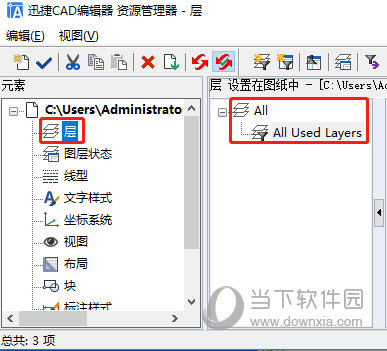
3、我们选择需要修改线宽的图层名称0,会看到默认的打印线宽。
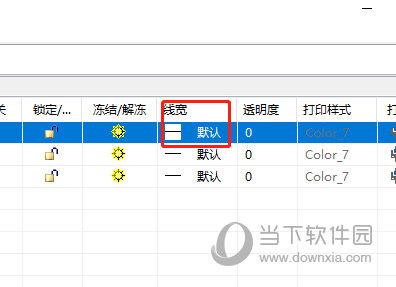
4、点击默认的线宽,会立刻跳转出线宽的弹窗,选择新的线宽后点击确认,就可以修改该图层的打印线宽了;
5、依次类推,我们可以自定义修改其他图层的打印线宽,控制该CAD图形的打印线宽。
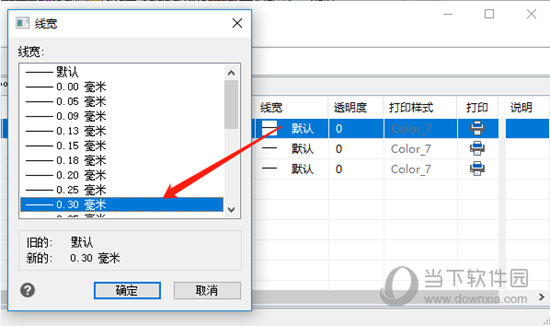
6、最后直接点击“文件”-“打印”按钮,就可以直接打印已经修改好打印线宽的CAD图纸了。
以上就是CAD中如何自定义控制图形的打印线宽的具体操作方法。对于我们绘图打印工作非常有帮助,工作效率大大提高。
